Слайд 2
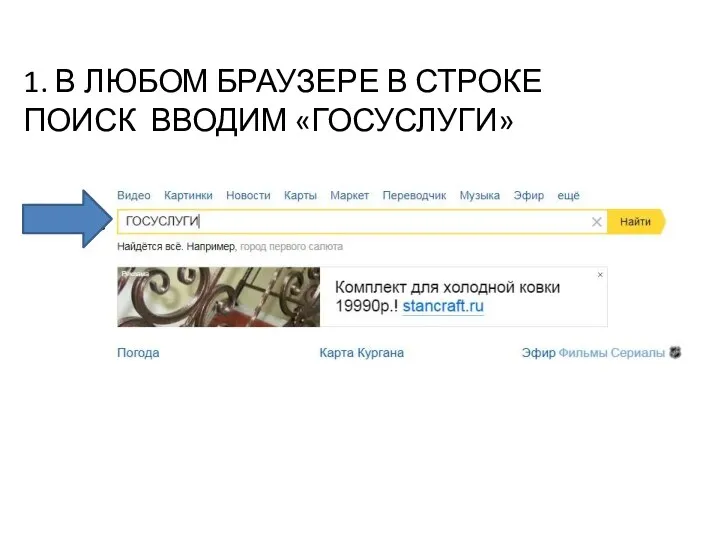
1. В ЛЮБОМ БРАУЗЕРЕ В СТРОКЕ ПОИСК ВВОДИМ «ГОСУСЛУГИ»
Слайд 3
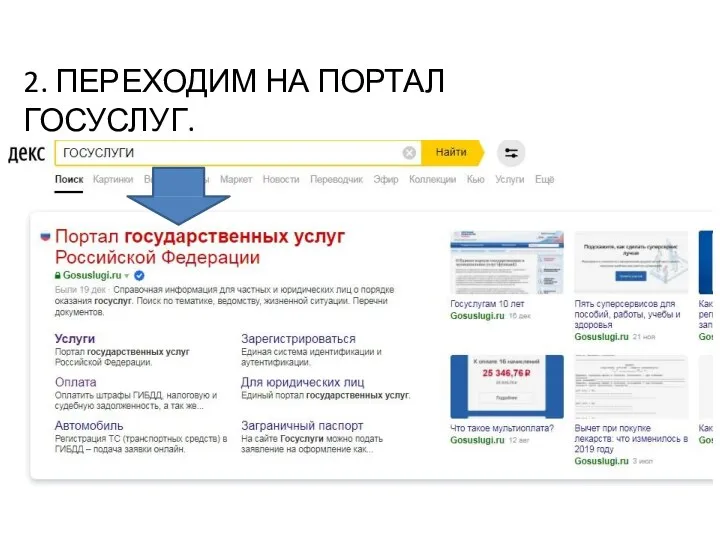
2. ПЕРЕХОДИМ НА ПОРТАЛ ГОСУСЛУГ.
Слайд 4
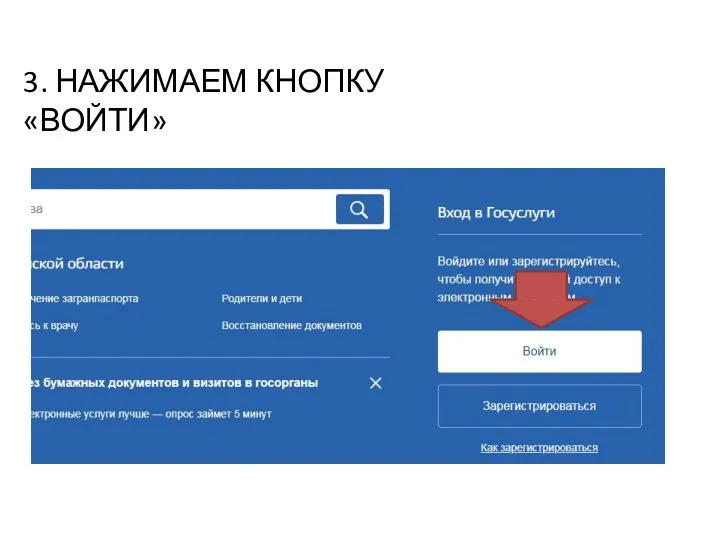
3. НАЖИМАЕМ КНОПКУ «ВОЙТИ»
Слайд 5
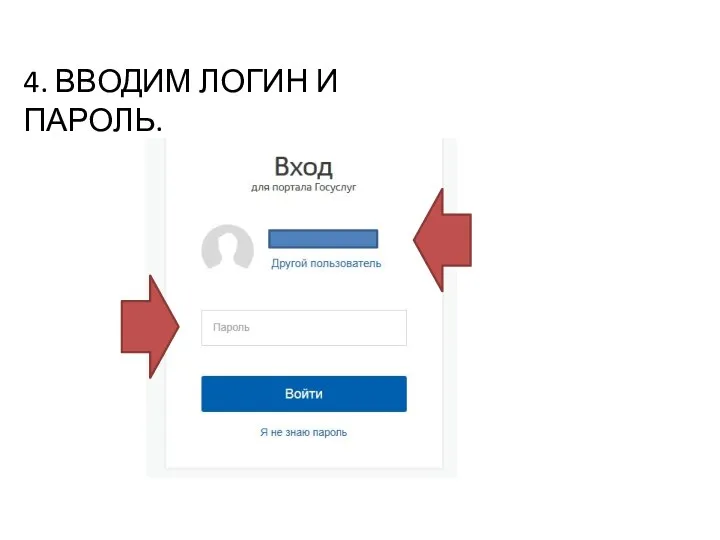
4. ВВОДИМ ЛОГИН И ПАРОЛЬ.
Слайд 6
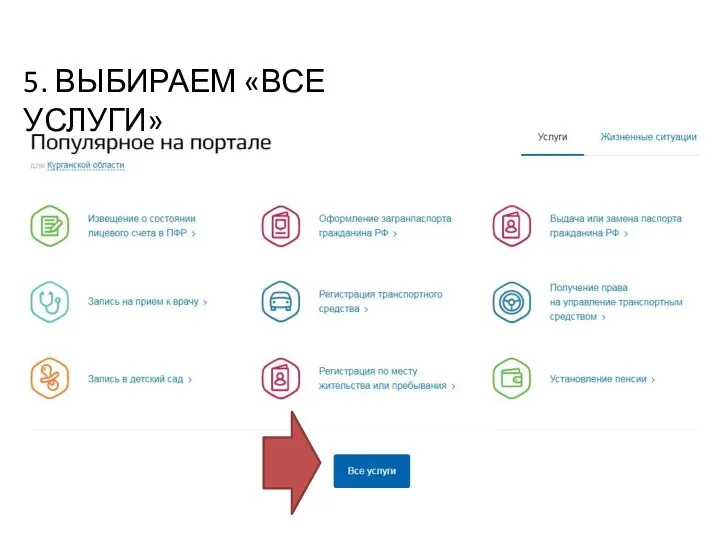
Слайд 7
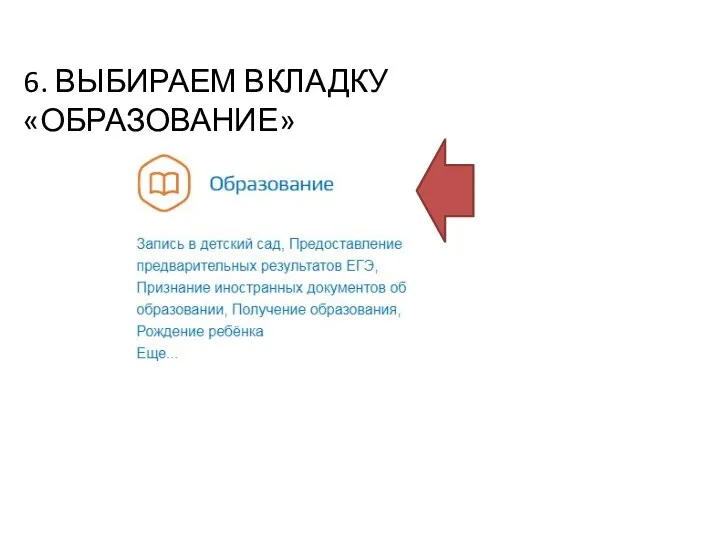
6. ВЫБИРАЕМ ВКЛАДКУ «ОБРАЗОВАНИЕ»
Слайд 8
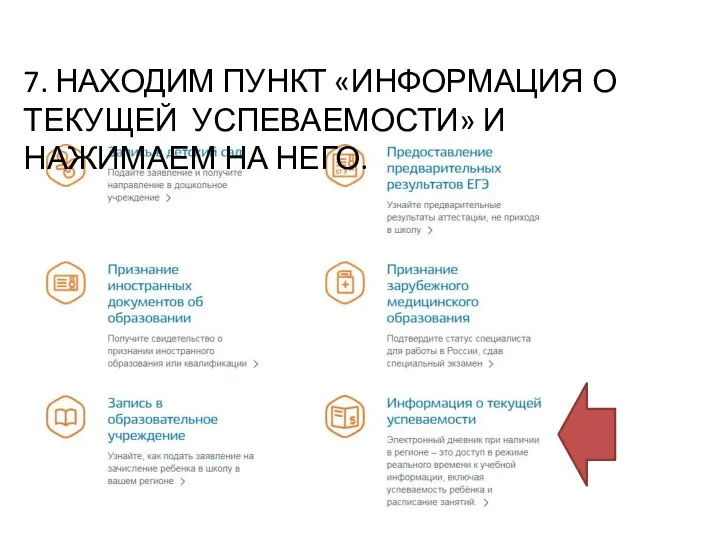
7. НАХОДИМ ПУНКТ «ИНФОРМАЦИЯ О ТЕКУЩЕЙ УСПЕВАЕМОСТИ» И НАЖИМАЕМ НА НЕГО.
Слайд 9
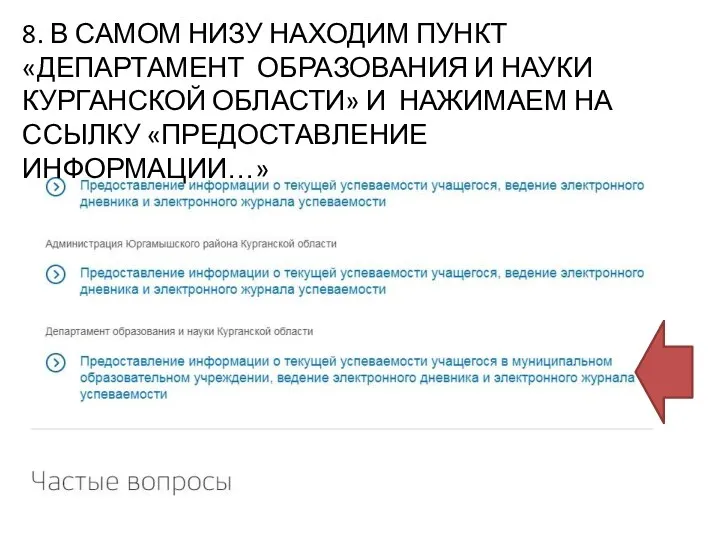
8. В САМОМ НИЗУ НАХОДИМ ПУНКТ «ДЕПАРТАМЕНТ ОБРАЗОВАНИЯ И НАУКИ КУРГАНСКОЙ
ОБЛАСТИ» И НАЖИМАЕМ НА ССЫЛКУ «ПРЕДОСТАВЛЕНИЕ
ИНФОРМАЦИИ…»
Слайд 10

9. НАЖИМАЕМ НА КНОПКУ «ПОЛУЧИТЬ УСЛУГУ»
Слайд 11
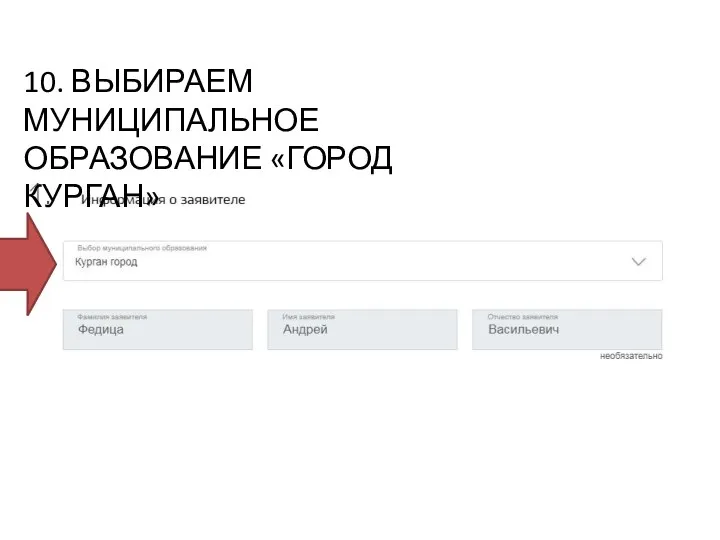
10. ВЫБИРАЕМ МУНИЦИПАЛЬНОЕ ОБРАЗОВАНИЕ «ГОРОД КУРГАН»
Слайд 12
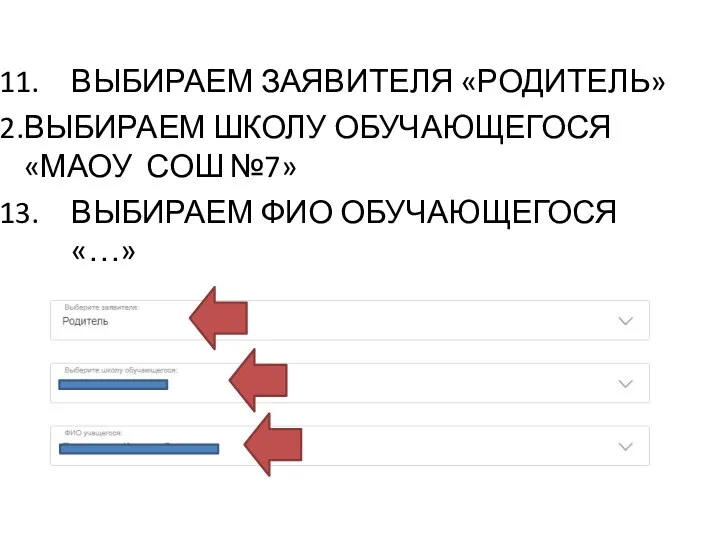
ВЫБИРАЕМ ЗАЯВИТЕЛЯ «РОДИТЕЛЬ»
ВЫБИРАЕМ ШКОЛУ ОБУЧАЮЩЕГОСЯ «МАОУ СОШ №7»
ВЫБИРАЕМ ФИО ОБУЧАЮЩЕГОСЯ «…»
Слайд 13
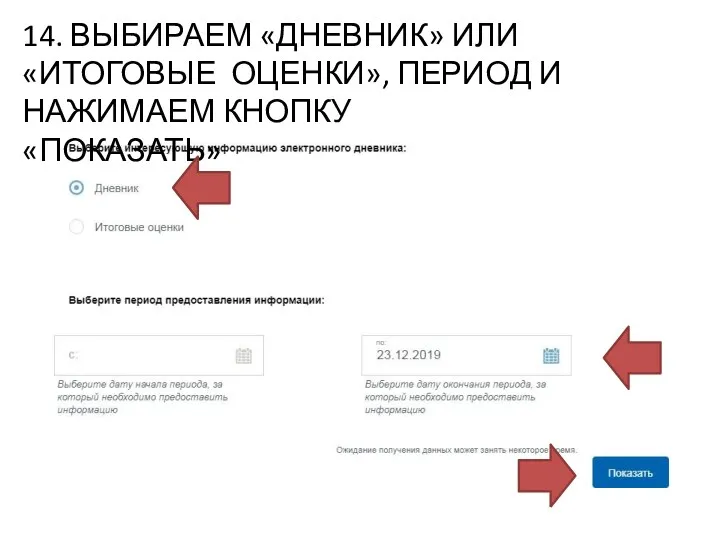
14. ВЫБИРАЕМ «ДНЕВНИК» ИЛИ «ИТОГОВЫЕ ОЦЕНКИ», ПЕРИОД И НАЖИМАЕМ КНОПКУ
«ПОКАЗАТЬ»
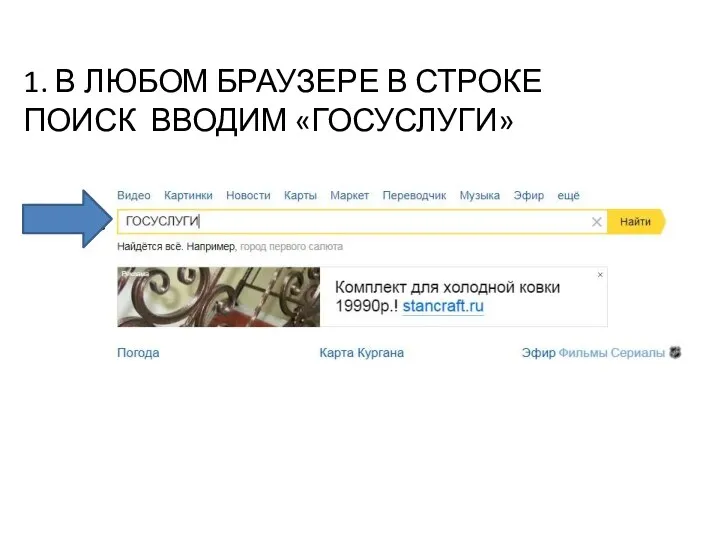
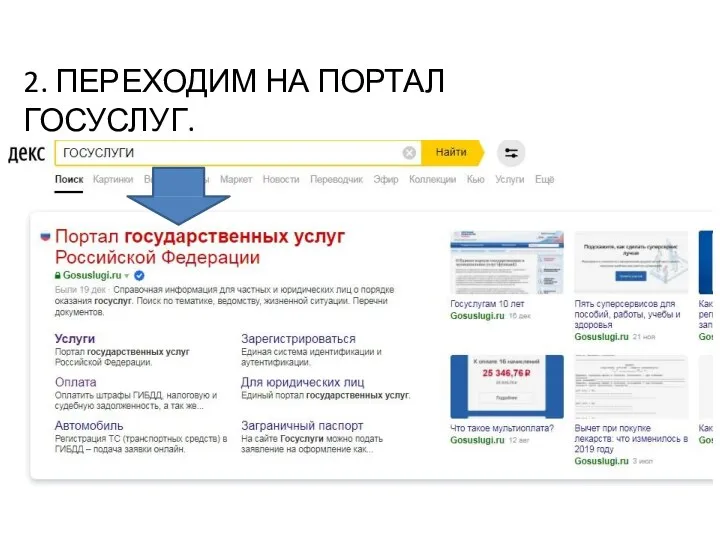
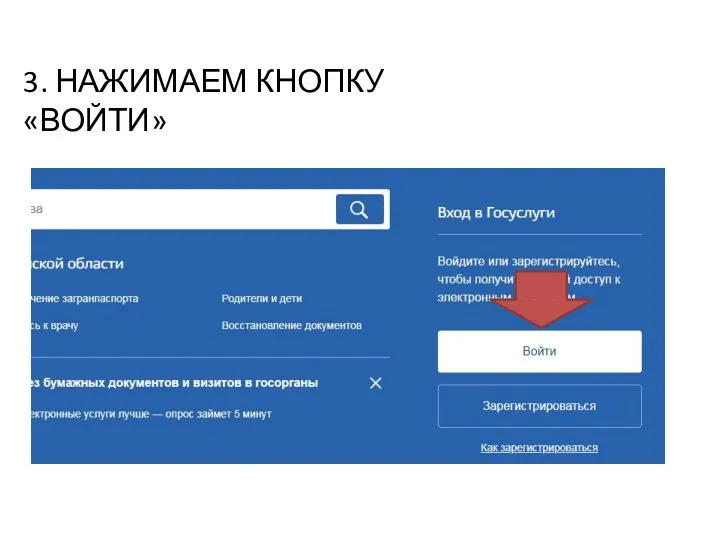
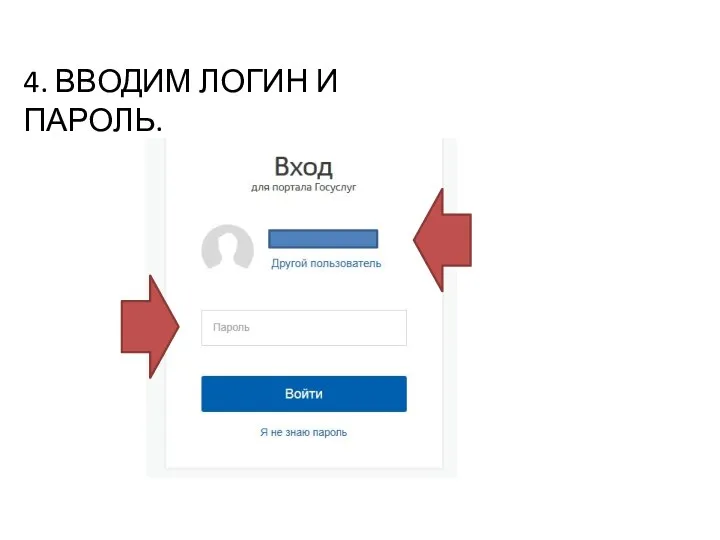
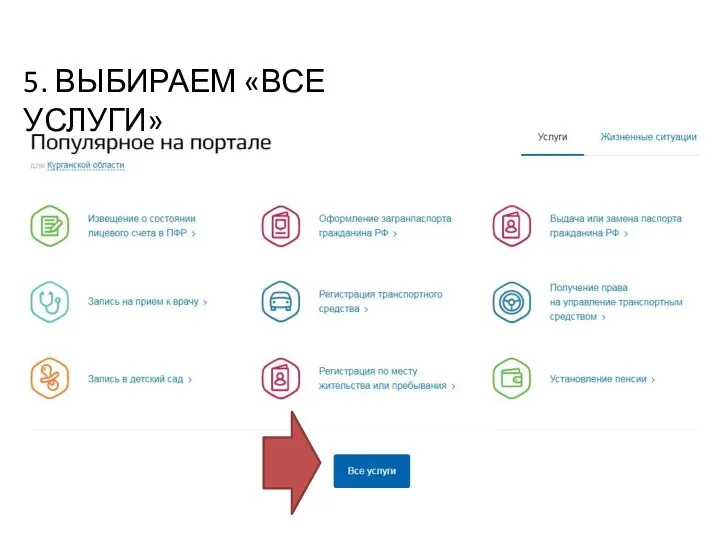
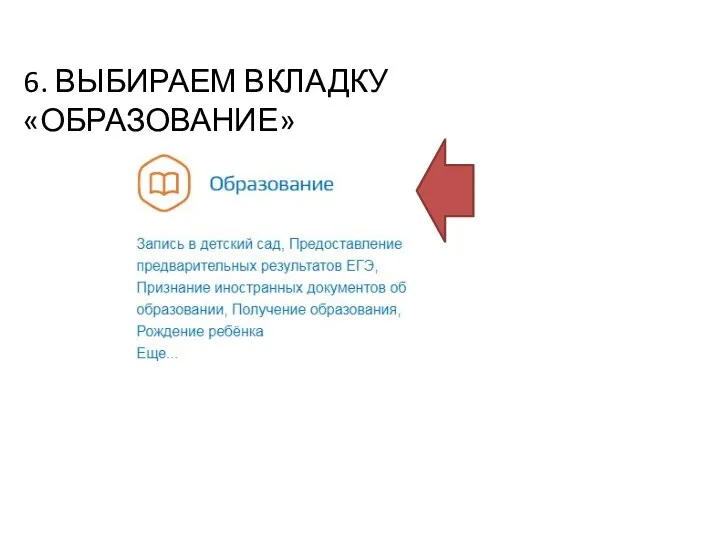
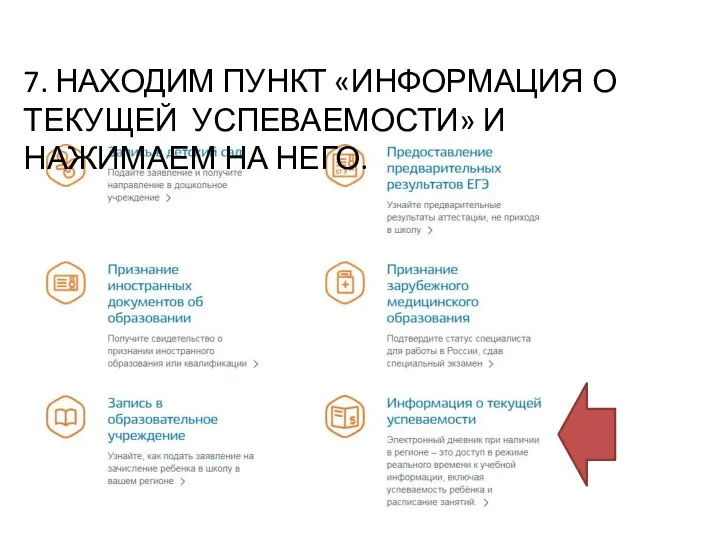
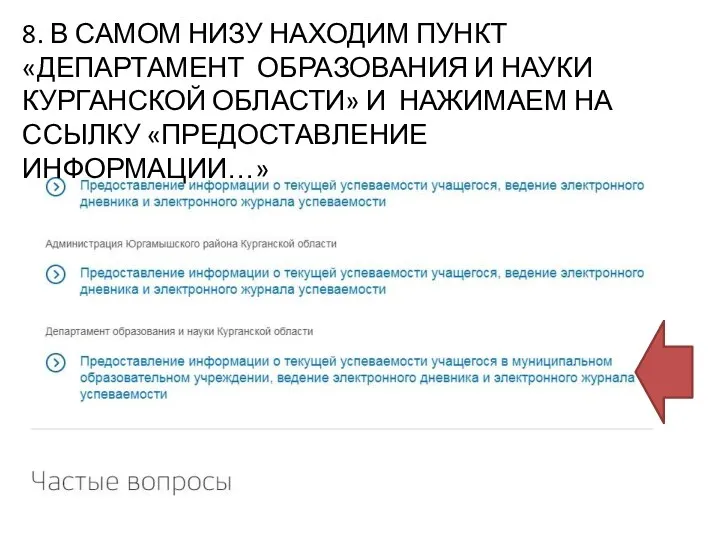

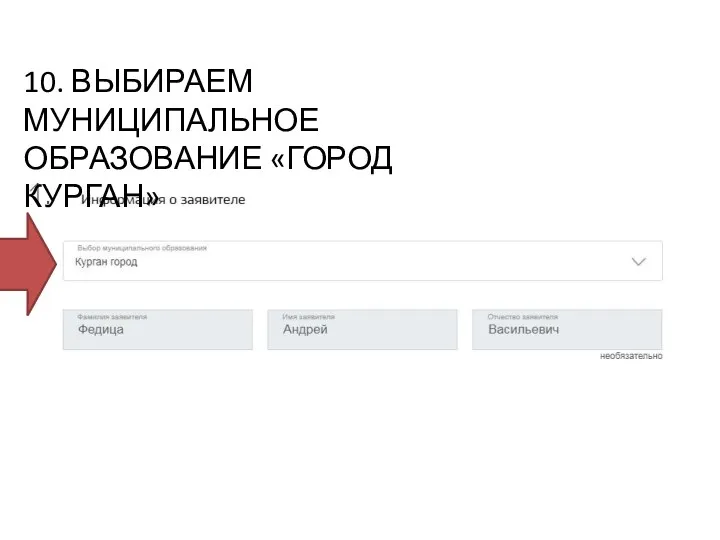
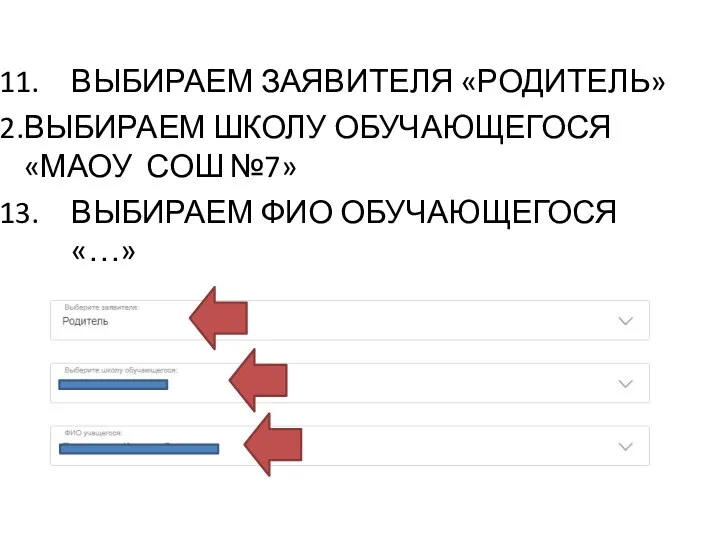
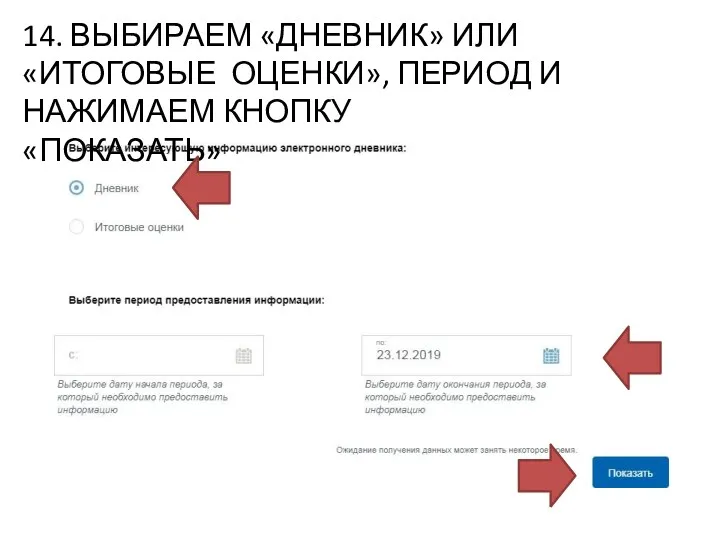
 Международные сертификационные экзамены по английскому языку
Международные сертификационные экзамены по английскому языку Воспитательная работа с детьми и родителями 2 В класса
Воспитательная работа с детьми и родителями 2 В класса Гомельский государственный медицинский колледж
Гомельский государственный медицинский колледж Вологодский аграрно-экономический колледж. Специальности
Вологодский аграрно-экономический колледж. Специальности Қазақстан мен польшаның білім беру жүйелеріне салыстырмалы талдау
Қазақстан мен польшаның білім беру жүйелеріне салыстырмалы талдау Методика решения проблем
Методика решения проблем Современные образовательные технологии на уроках физической культуры
Современные образовательные технологии на уроках физической культуры Интерактивные методы обучения презентация
Интерактивные методы обучения презентация Методические особенности курса обучения грамоте в УМК Перспективная начальная школа
Методические особенности курса обучения грамоте в УМК Перспективная начальная школа Гипотеза научного исследования. Формулировка гипотезы, виды гипотез, основные требования к научной гипотезе
Гипотеза научного исследования. Формулировка гипотезы, виды гипотез, основные требования к научной гипотезе Родительское собрание. Экзамен по окружающему миру
Родительское собрание. Экзамен по окружающему миру МАДОУ Детский сад №111 первая младшая группа
МАДОУ Детский сад №111 первая младшая группа Polish education system
Polish education system презентация Социализация личности учащихся
презентация Социализация личности учащихся Материалы родительского собрания о проведения ГИА ООО Украинская школа Республики Крым
Материалы родительского собрания о проведения ГИА ООО Украинская школа Республики Крым Учебники и рабочие тетради для учащихся 1 класса по стандартам второго поколения. Программа Школа России
Учебники и рабочие тетради для учащихся 1 класса по стандартам второго поколения. Программа Школа России Методы научных исследований
Методы научных исследований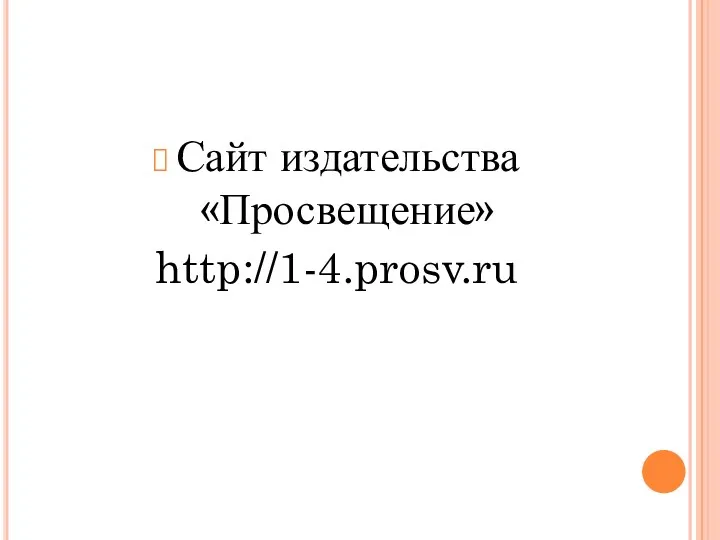 Обобщение опыта работы
Обобщение опыта работы Инновационные технологии в образовании.
Инновационные технологии в образовании. Предвыборная программа кандидатов в студенческий совет фэИФ XV созыва. Команда We not me
Предвыборная программа кандидатов в студенческий совет фэИФ XV созыва. Команда We not me Case study method in teaching foreign languages
Case study method in teaching foreign languages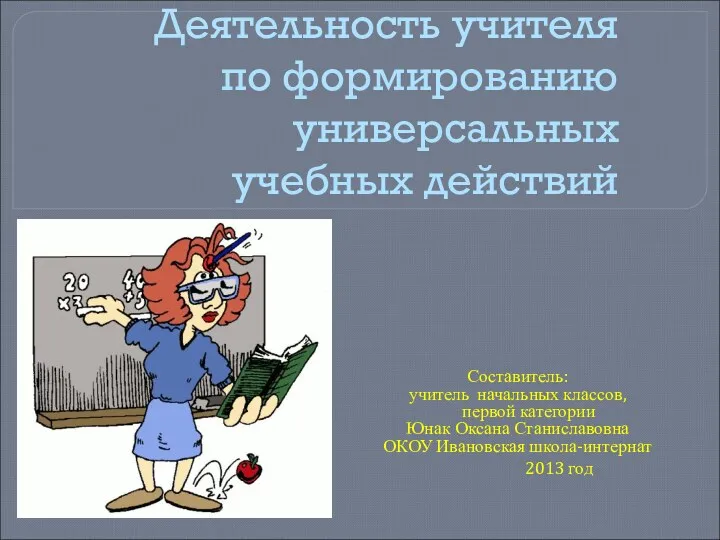 Деятельность учителя по формированию универсальных учебных действий
Деятельность учителя по формированию универсальных учебных действий О современных моделях дошкольного образования в Российской Федерации
О современных моделях дошкольного образования в Российской Федерации Эффективный учебный план. Инфокоммуникационные сети и системы связи
Эффективный учебный план. Инфокоммуникационные сети и системы связи 100 лет дополнительному образованию. Город Павлово на Оке
100 лет дополнительному образованию. Город Павлово на Оке Проблемно-диалогическая технология.
Проблемно-диалогическая технология. Дмитровский институт непрерывного образования Государственного университета Дубна
Дмитровский институт непрерывного образования Государственного университета Дубна презентация Формирование у детей представлений об окружающем посредствам проектной деятельности
презентация Формирование у детей представлений об окружающем посредствам проектной деятельности